Konvertieren von DVD-Video und Videodateien mit Nero Recode
Inhaltsverzeichnis:
Als Besitzer einer PS Vita kann ich Ihnen sagen, dass dieses großartige Spiel viel mehr kann als nur Spiele zu spielen. Wir haben Ihnen in früheren Einträgen gezeigt, wie Sie es für die einfache Fotobearbeitung, das Lesen von E-Books und sogar zum Emulieren von Spielen von anderen Konsolen verwenden können.

Es gibt noch viel mehr, was Sie aus Ihrem PS Vita herausholen können, wenn Sie sich die Zeit nehmen, etwas zu arbeiten. Zum Beispiel ist eines der Dinge, für die die PS Vita am besten geeignet ist, das Ansehen von Filmen und Shows. Dies gilt insbesondere für PS Vita der ersten Generation, da diese Modelle über einen beeindruckenden OLED-Bildschirm verfügen, auf dem die Farben einfach wunderbar zur Geltung kommen.
Leider sind nicht alle Videos sofort einsatzbereit. Wenn Sie jedoch wissen, wie man sie richtig konvertiert / codiert, können Sie ein großartiges Multimedia-Erlebnis auf Ihrem Spielgerät genießen.
Werfen wir einen Blick auf die Gründe dafür und darauf, wie Sie Videos für ein optimales Wiedergabeerlebnis auf Ihrer PS Vita codieren können.
Eingeschränkter Support
Wie bei den meisten Mobilgeräten unterstützt die PS Vita einige Filmdateiformate, wie z. B. MKV, nicht. Und da es keine Video-Player-Apps von Drittanbietern für das Gerät gibt, liegt die Aufgabe, Videos in ein anderes Format zu konvertieren, bei Ihnen.

Zum Glück kann das PS Vita MP4-Videodateien wiedergeben, ein weit verbreitetes und zuverlässiges Format. Um ein MP4-Video zu erstellen, das von Ihrem PS Vita abgespielt werden kann, müssen Sie einige Aspekte berücksichtigen, um eine optimale Konvertierung zu erzielen. Dies ist das Hauptziel dieses Artikels.
Für dieses Tutorial verwenden wir Handbrake, ein sehr beliebtes Videokodierungstool, das alle unsere Anforderungen abdeckt und sowohl für Mac als auch für Windows verfügbar ist.
Kodierung von PS Vita-Videos
Die maximale Auflösung, die PS Vita verarbeiten kann, beträgt 1280 × 720 Pixel (auch als 720p bezeichnet). Sie können natürlich Videos mit einer niedrigeren Auflösung codieren, aber ich habe festgestellt, dass 720p-Videos besser aussehen, selbst wenn sie über der nativen Auflösung des Vita (960 x 544 Pixel) liegen.
Schritt 1: Öffnen Sie zunächst das Video, das Sie in Handbrake codieren möchten. Die Videoeinstellungen sind der wichtigste Aspekt der Codierung. Klicken Sie daher auf die Registerkarte Video, um sie anzupassen.

Schritt 2: Unser Testvideo hat eine native Auflösung unter 720p, also lasse ich es einfach so. Befindet sich Ihr Video jedoch über 720p oder möchten Sie die Auflösung ändern, klicken Sie oben im Handbremsenfenster auf die Schaltfläche Bildeinstellungen.

Schritt 3: Stellen Sie dann unter Encoder Options sicher, dass Level auf '3.1' eingestellt ist.

Wenn Sie diese Videoeinstellungen vorgenommen haben, klicken Sie auf die Registerkarte Audio, um sicherzustellen, dass Ihr Video so gut klingt, wie es aussieht.
Schritt 4: Wählen Sie zunächst die gewünschte Audiospur für Ihr Video aus. Die meisten Videos haben nur eine Audiospur, aber einige haben zwei oder mehr Spuren (wie Videos in mehreren Sprachen).

Schritt 5: Sobald die Audiospur ausgewählt ist, wählen Sie unter Abmischen die Option Stereo.
Optionaler Schritt: Ich persönlich halte die Lautstärke des PS Vita für etwas zu niedrig. Wenn Sie dasselbe denken, können Sie Handbrake die Lautstärke des resultierenden Videos erhöhen lassen, indem Sie den Gain- Wert wie unten gezeigt erhöhen.


Wenn Ihr Video keine Untertitel hat, klicken Sie einfach auf Start, um mit der Codierung zu beginnen. Wenn Sie jedoch Untertitel für Ihr Video möchten, möchten Sie diese möglicherweise manuell brennen (im Video fixieren), um eine bessere Erfahrung zu erzielen. Lesen Sie diese Informationen, um zu erfahren, wie Sie dies tun.
Schritt 6: Klicken Sie auf die Registerkarte " Untertitel " und wählen Sie unter "Titel" den Untertitel aus, den Sie hinzufügen möchten. Wenn Sie eine externe Untertiteldatei im SRT-Format haben, klicken Sie mit der rechten Maustaste auf eine leere Stelle in diesem Fenster und wählen Sie Externe SRT hinzufügen, um diese Untertiteldatei zu Ihrem Video hinzuzufügen.

Schritt 7: Aktivieren Sie als Nächstes das Kontrollkästchen unter Eingebrannt. Dadurch werden die Untertitel in Ihrem Video "repariert" und sichergestellt, dass Ihr Vita sie liest.

Nachdem Sie diese Schritte ausgeführt haben, ist es an der Zeit, die Codierung zu starten. Klicken Sie daher oben im Handbremsenfenster auf die Schaltfläche Start und warten Sie eine Weile.

Sobald Sie fertig sind, können Sie Ihr Video auf Ihre Vita übertragen. Darüber hinaus können Sie eine Miniaturansicht für Ihr Video erstellen. Stellen Sie einfach sicher, dass sowohl das Video als auch das Vorschaubild den gleichen Dateinamen haben, bevor Sie sie auf Ihre PS Vita übertragen.
In diesem Handbuch erfahren Sie, wie Sie Medien auf Ihren Vita übertragen.
Und das ist es. Es mag etwas Arbeit kosten, aber sobald Sie sehen, wie gut Ihre Filme und Shows auf Ihrem PS Vita aussehen, werden Sie wissen, dass es sich lohnt.
Kennen Sie Ihre Software, um Ihre Zeit optimal zu nutzen

Online-Videotutorials von Lynda.com können Sie zurückzahlen, indem Sie die Mitarbeitereffizienz steigern.
Verschlüsseln Sie Ihre Dateien mit EncryptOnClick für Windows
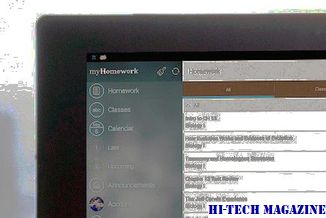
EncryptOnClick ist eine portable und einfach zu bedienende Verschlüsselungssoftware für Windows, mit der Sie verschlüsseln und mit einem Passwort schützen können Dateien und Daten mit einem Klick.
GreenForce-Player: Verschlüsseln Sie Ihre Medien mit einem Passwort; Einbetten sie mit tragbaren Media Player

Sperren, Verschlüsseln, Passwort schützen Video-, Audio- und Mediendateien mit Freeware GreenForce-Player für Windows. Sie können sie auch mit einem tragbaren Media Player einbetten.







